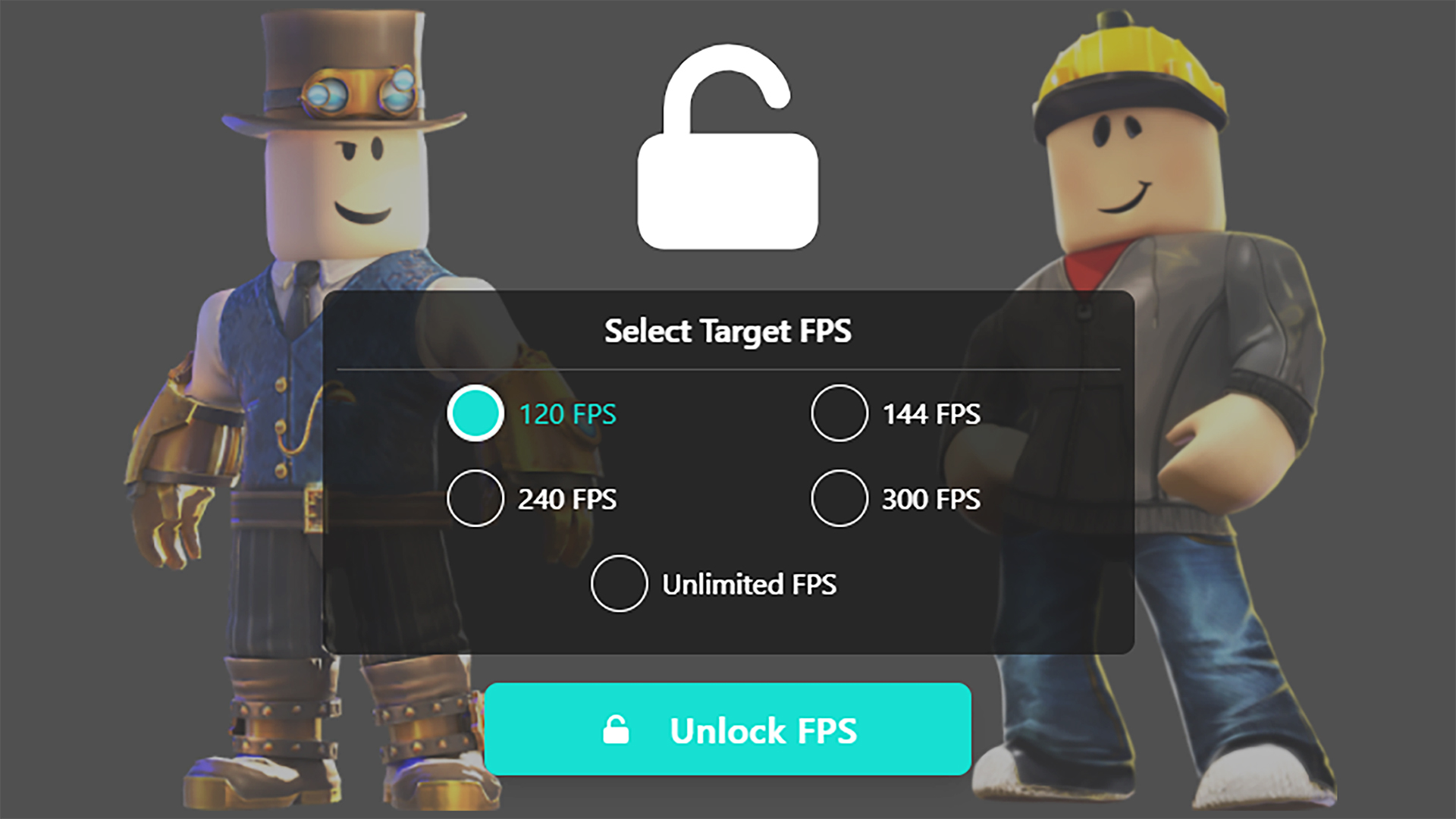Probeer je te leren hoe je Roblox FPS Unlocker kunt downloaden en installeren? Deze kleine tool is verrassend eenvoudig te verkrijgen en hoewel het een klein voordeel biedt in enkele van de meest competitieve games zoals Arsenal, Team Roblox Bevestig dat FPS-unlockers 100% zijn toegestaan in RDC 2019. Je vraagt je misschien af waarom je het zelfs zou moeten gebruiken? Roblox is ingesteld op 60 fps voor al zijn games, hoewel veel spelers computers hebben die meer dan goed genoeg zijn om met veel hogere framesnelheden te werken. Met FPS Unlocker kun je elke Roblox-game met een hogere framesnelheid uitvoeren en krijg je de prestaties waarvoor je hebt betaald. Hier is alles wat we weten over het downloaden en installeren van Roblox FPS Unlocker.
Hoe Roblox FPS Unlocker te downloaden en te installeren
Om Roblox FPS Unlocker te downloaden en te installeren, moet je eerst naar de officiële Roblox FPS Unlocker-ontwikkelaarssite gaan om het te downloaden en vervolgens het uitvoerbare bestand op je computer uitvoeren. We hebben deze download uitgevoerd met onze premium antivirus en we kunnen bevestigen dat het veilig is om te gebruiken als je het van de officiële website haalt. Zie hieronder voor een stapsgewijze handleiding over hoe u dit kunt doen.
Installatie- en configuratiestappen
- Download het bestand van deze site: https://fpsunlocker.net/download/
- Zoek het bestand in uw downloads en voer het uit.
- Klik op Ik ga akkoord.
- Kijk in de onderste balk (taakbalk) op je computer voor een blauw vierkantje. Dit betekent dat het nu is geïnstalleerd en klaar voor gebruik!
Hoe Roblox FPS Unlocker te gebruiken en te testen
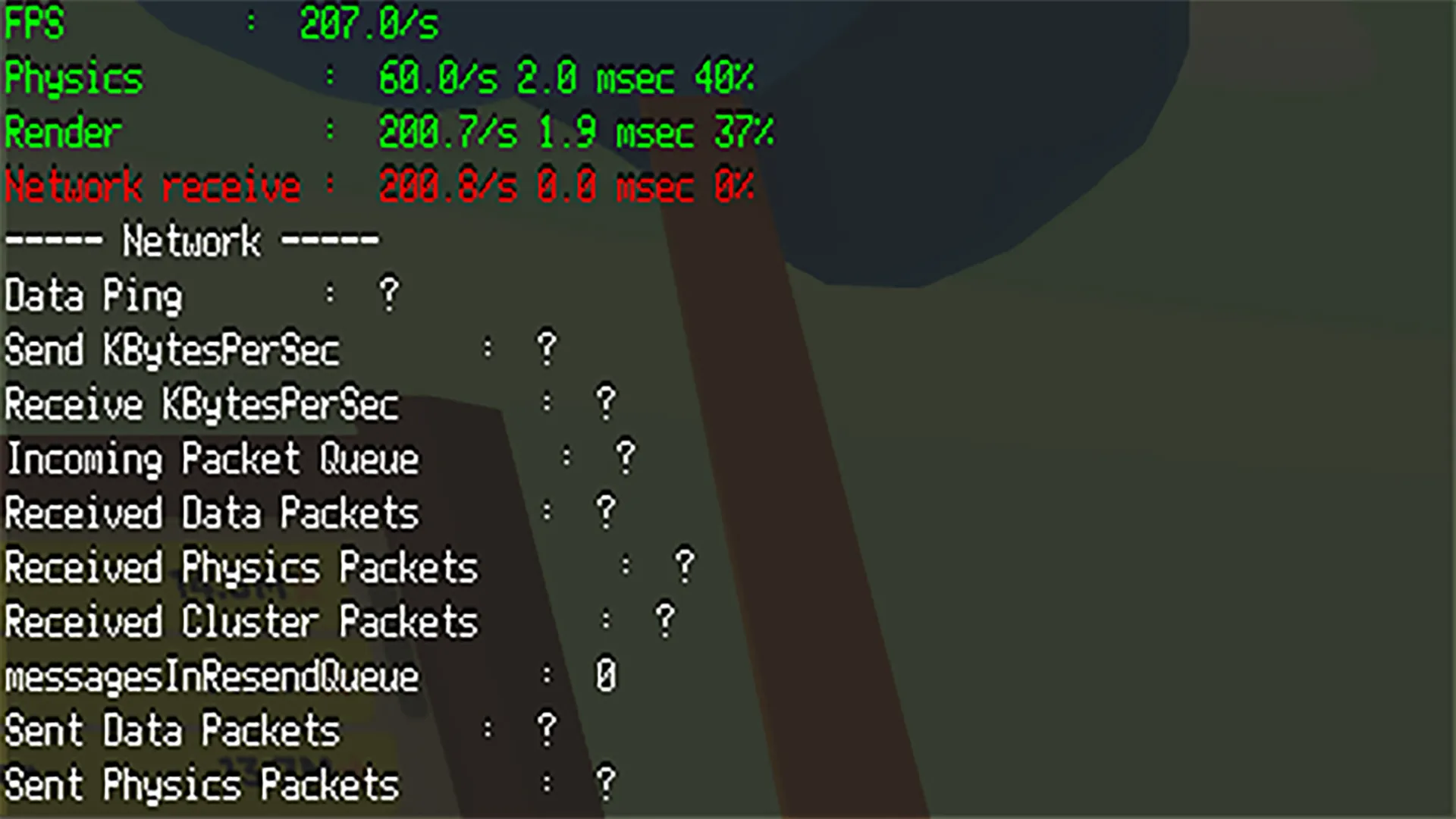
Om Roblox FPS Unlocker te gebruiken of te testen, moet je een Roblox-game spelen die je wilt spelen, zoals Shindo Life of Bee Swarm Simulator. Eenmaal ingeschakeld, drukt u tegelijkertijd op Shift en F5. Dit toont je informatie over de game die begint met de huidige FPS. Vervolgens wilt u het volgende doen om het ontgrendelingsproces te starten:
- Open de FPSUnlocker-toepassing die nu op uw computer moet worden geïnstalleerd.
- Klik op Start in FPSUnlocker, het zou je nu nieuwe opties voor FPS moeten geven.
- Selecteer de FPS-optie waarin je wilt spelen.
- Klik op FPS ontgrendelen en wacht tot het klaar is.
- Framerate zou nu moeten worden ontgrendeld! Je kunt dit bevestigen door de FPS van het spel te controleren en te zien waarin het speelt. Houd er rekening mee dat als uw grafische kaart niet geweldig is, u geen zeer hoge tarieven kunt bereiken, dus speel er een beetje mee om uw niche te vinden.
Als je klaar bent met spelen of de unlocker wilt instellen, klik je eerst op stop in de unlocker en verlaat je het spel.
Disclaimer: Houd er rekening mee dat apps, zelfs Roblox, die frames naar hogere dan verwachte niveaus pushen, een negatieve invloed kunnen hebben op de prestaties van sommige games (als ontwikkelaars coderen voor 60 frames per seconde), GPU’s, monitoren en andere computerfuncties. AOTF biedt het bovenstaande alleen als informatieve richtlijnen en is geen aanbeveling – discretie van de gebruiker wordt geadviseerd.
Roblox Nu beschikbaar op pc, Xbox One en mobiele apparaten. Bekijk onze andere Roblox-gidsen voor meer Roblox-codes en coole dingen om te doen.

“Bekroonde schrijver. Social media-specialist. Introvert. Ongeneeslijke twitterfan. Organisator. Fervent popcultuurliefhebber.”